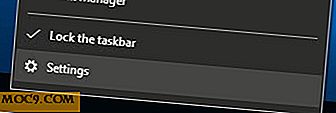Overdracht op afstand Foto's van een Android-telefoon naar computer
Iedereen vangt foto's met hun telefoons, maar het belangrijkste probleem doet zich voor wanneer je foto's van een Android-telefoon naar een computer moet overbrengen. Er zijn verschillende manieren om dit te doen; u kunt het via USB aansluiten op uw computer of uploaden naar een willekeurig cloudopslagnetwerk en het downloaden op uw pc.
Als u op internet zoekt, komt u zelfs veel apps tegen die externe toegang tot uw apparaat toestaan. SnapPea Photos is nog een andere applicatie waarmee je foto's van je Android-telefoon naar je computer kunt overbrengen in Google Chrome.
Met SnapPea Photos kunt u uw Android-telefoon verbinden met uw computer en uw foto's beheren zonder een USB-kabel. U hoeft SnapPea alleen op uw computer en uw telefoon te installeren en u bent klaar om te gaan. Het beste van SnapPea is dat u zich niet hoeft aan te melden voor een account. Voer de toegangscode in en uw apparaat wordt automatisch verbonden met Google Chrome.
Hoe Android-foto's op afstand te beheren vanuit Google Chrome
1. Installeer eerst de SnapPea-app op uw Android-apparaat.
2. Ga vervolgens naar de Chrome Web Store en installeer de SnapPea-extensie voor Google Chrome. Na installatie verschijnt een klein pictogram in uw taakbalk van Google Chrome.
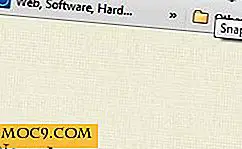
Start de toepassing op uw Android-apparaat en u krijgt een webadres te zien evenals een wachtwoordzin die wordt gebruikt zodra u de app start in Google Chrome. (Merk op dat uw telefoon en uw computer verbonden moeten zijn met hetzelfde WiFi-netwerk).

Open Google Chrome en klik op het SnapPea-pictogram in de taakbalk. het zal u vragen om de toegangscode in te voeren die op de telefoon is gegenereerd. Voer gewoon de wachtwoordzin in en klik op Aanmelden.

Nadat u zich hebt aangemeld, worden alle afbeeldingen weergegeven die zijn opgeslagen in uw telefoongalerij. Houd er rekening mee dat het enige tijd kan duren voordat de extensie alle afbeeldingen op uw telefoon laadt.

Als u op de miniatuur klikt, wordt u omgeleid naar de webinterface van SnapPea. Als u op de miniatuur van de webinterface klikt, wordt de foto geopend. Van daaruit kunt u de foto naar uw computer downloaden, verwijderen of draaien als de richting van de foto niet correct is.

U kunt foto's van telefoon naar computer overbrengen, maar u kunt ook elke afbeelding van uw computer naar uw mobiele telefoon overbrengen. Klik vanuit de webinterface op de knop Foto's toevoegen in de rechterbovenhoek van het scherm en blader door de foto die u wilt toevoegen.

Conclusie
SnapPea is een zeer handige extensie voor Google Chrome waarmee gebruikers naadloos toegang hebben tot foto's vanaf een Android-telefoon op afstand. Welke applicatie gebruik je om foto's over te zetten vanaf je Android-telefoon? We horen het graag in de comments hieronder.
Download SnapPea voor Google Chrome, Android



![10 kleine programma's onder 2 MB die de klus klaren [Windows]](http://moc9.com/img/tinyapps-spacesniffer.png)
![DataMan Pro volgt uw gegevensgebruik in realtime [iOS]](http://moc9.com/img/DataMan-Open.jpg)